Många vänner blir det…
Har du samlat på dig många vänner på Facebook? Risken är stor att du kanske har fler vänner än vad du har vänner, om du förstår vad jag menar. Av bara farten har du accepterat och kanske själv bjudit in personer som är någon bekants ytligt bekanta. Känner du igen dig?
Det är roligt att ha många vänner på Facebook men ibland kanske du vill hålla viss information inom dennärmaste bekantskapskretsen. Det finns ett bra sätt att hantera olika grupperingar i ditt nätverk: Listor.
Du kanske tycker det är helt ok att alla ser allt. Då kan det ändå vara användbart att använda olika grupperingar för att få en mer överskådlig översikt.
Dela upp dina vänner i listor
På Facebook kallas alla kontakter för vänner. Några av de här vännerna kanske tillhör din familj, andra är gamla klasskompisar eller ytligt bekanta osv. Genom att skapa listor kan du gruppera personer. En person kan tillhöra flera listor och i ett senare inlägg visar jag hur du bestämmer vad varje grupp eller lista kan se.
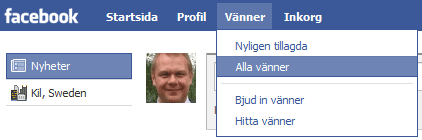
Börja med att gå till ’Vänner’ och välj ’Alla vänner’.
![]()
Klicka ’Skapa en ny lista’
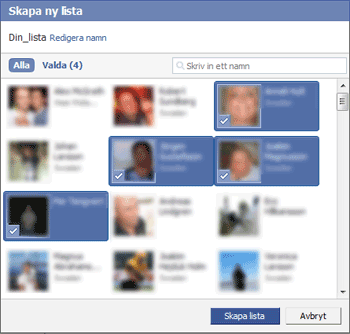
Ange ett namn på din nya lista. Klicka på de vänner du vill ska tillhöra listan. Exempel på lämpliga listnamn: Goda vänner, familj, gamla klasskompisar, kollegor, ytligt bekanta, idrottskompisar. Klicka ’Skapa lista’ när du är nöjd. Du kan alltid lägga till och ta bort vänner från respektive lista vid ett senare tillfälle om du vill.
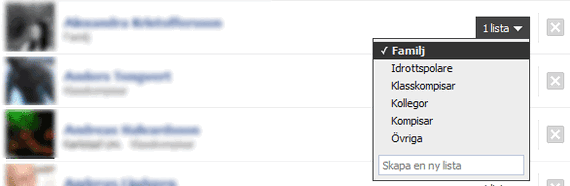
Jag skrev tidigare att du kan gå tillbaka och ändra i dina listor. Genom att klicka på texten enligt bilden ovan, kan du enkelt lägga till eller ta bort listor. Det går också bra att skapa en ny lista härifrån.
Bestäm vad respektive lista får se
Du kan bestämma hur det mesta på Facebook ska visas. Exakt hur du ska ställa in är något du behöver fundera utsjälv. Vissa vill visa bilderna från familjefesten för alla, andra vill hålla det inom familjen. Börja med att välja ’Sekretessinställningar’ enligt bilden nedan:
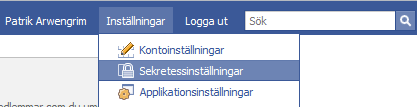
Profil
I det här inlägget tänkte jag visa hur du kan göra inställningar för profilen. Du kan göra liknande inställningar för många andra funktioner på Facebook som exempelvis applikationer.
Enligt bilden ovan har du precis klickat ’Sekretessinställningar’. Klicka nu på ’Profil’. Jag vill ändra vilka som kan se taggningar i foton gjorda av mig:
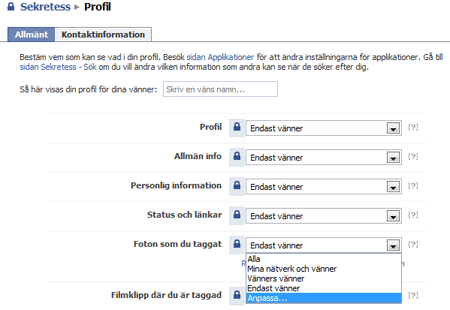
Klicka dropdownen vid ’Foton som du taggat’ och välj sedan ’Anpassa…’ enligt bilden ovan.
Följande fönster dyker upp:
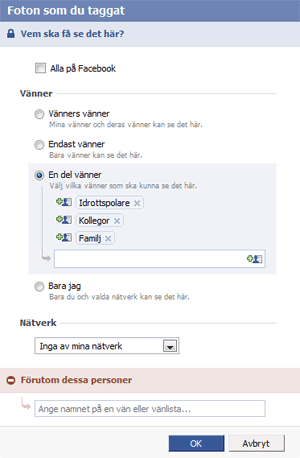
Genom att markera ’En del vänner’ enligt ovan kan du välja vilka av dina listor som ska se foton du taggat. Det finns en liten symbol med ett plustecken på längst till höger. Klicka på symbolen och välj den lista du vill ska se dina taggningar. Vill du att fler listor ska få möjligheten är det bara att klicka på symbolen och lägga till dem.
När du är nöjd är det bara att klicka ’OK’. Glöm inte att klicka ’Spara ändringar’ när du kommer tillbaka till sekretessinställningar för profil.
Tips: Ofta kan du även göra det omvända, dvs välja att alla ske se förutom en viss lista.
Bloggar.se om: facebook, sociala nätverk, social mediafacebook inställningar, facebook sekretess, arwengrim intressant?
intressant?Inkommande söktermer:
- listor facebook
- facebook listor
- listor på facebook
- redigera listor facebook
- lista facebook
- skapa listor facebook
- ta bort listor på facebook
- listor i facebook
- ta bort lista facebook
- facebook lista

No comments yet.